win10系统BitLocker的软件加密怎么打开?,系统技术
导读:系统技术系统技术 我们知道BitLocker软件可以对重要的文件进行加密,保护我们的隐私,但是BitLocker软件都是硬件加密,对某些硬件可能会出现问题,我们可以通过开启软件电脑技术网电脑技术相关的杂志。 网站seo优化软件
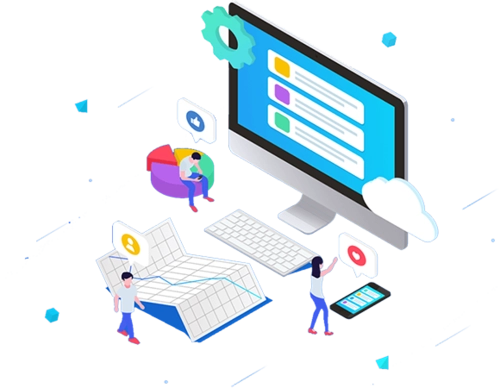 我们知道BitLocker软件可以对重要的文件进行加密,保护我们的隐私,但是BitLocker软件都是硬件加密,对某些硬件可能会出现问题,我们可以通过开启软件加密来解决,今天小编就来分享一下win10系统BitLocker软件加密的开启方法!
我们知道BitLocker软件可以对重要的文件进行加密,保护我们的隐私,但是BitLocker软件都是硬件加密,对某些硬件可能会出现问题,我们可以通过开启软件加密来解决,今天小编就来分享一下win10系统BitLocker软件加密的开启方法!
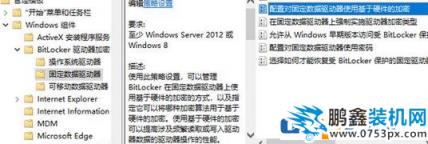 Win10系统开启BitLocker软件加密的设置方法:
1、首先需要关闭BitLocker(解密BitLocker加密驱动器);
2、按下win+R打开运行,键入gpedit.msc 点击确定打开组策略;
3、打开组策略编辑器之后,在左侧导航窗格中依次定位至&ldqu网站优化seo培训o;计算机配置 - 管理模板 - Windows组建 - BitLocker驱动器加密”;
4、根据自己的BitLocker加密驱动器类型选择“操作系统驱动器”、“固定数据驱动器”,或者“可移动数据驱动器”。然后在右侧窗格中即可看到相应的&ldq建设网站公司uo;配置对操作系统驱动器使用基于硬件的加密”、“配置对固定数据驱动器使用基于硬件的加密”,或者“配置对可移动数据驱动器使用基于硬件的加密”配置项。如图:
Win10系统开启BitLocker软件加密的设置方法:
1、首先需要关闭BitLocker(解密BitLocker加密驱动器);
2、按下win+R打开运行,键入gpedit.msc 点击确定打开组策略;
3、打开组策略编辑器之后,在左侧导航窗格中依次定位至&ldqu网站优化seo培训o;计算机配置 - 管理模板 - Windows组建 - BitLocker驱动器加密”;
4、根据自己的BitLocker加密驱动器类型选择“操作系统驱动器”、“固定数据驱动器”,或者“可移动数据驱动器”。然后在右侧窗格中即可看到相应的&ldq建设网站公司uo;配置对操作系统驱动器使用基于硬件的加密”、“配置对固定数据驱动器使用基于硬件的加密”,或者“配置对可移动数据驱动器使用基于硬件的加密”配置项。如图:
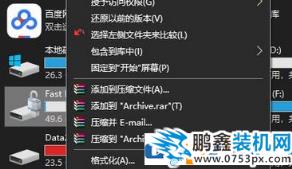 5、双击该项打开配置窗口,配置为“已禁用”,确定。这样BitLocker就禁用了硬件加密方式。然后你再开启BitLocker加密,使用的就是BitLocker自己的AES 128或AES 256软件加密方式了。此时我们就开启了软件加密方式。
总结:大家关闭BitLocker,然后打开组策略编辑器,打开驱动器加密,找到“配置对操作系统驱动器使用基于硬件的加密,禁用就可以了!相关电脑技术网电脑技术相关的杂志。
5、双击该项打开配置窗口,配置为“已禁用”,确定。这样BitLocker就禁用了硬件加密方式。然后你再开启BitLocker加密,使用的就是BitLocker自己的AES 128或AES 256软件加密方式了。此时我们就开启了软件加密方式。
总结:大家关闭BitLocker,然后打开组策略编辑器,打开驱动器加密,找到“配置对操作系统驱动器使用基于硬件的加密,禁用就可以了!相关电脑技术网电脑技术相关的杂志。
声明: 本文由我的SEOUC技术文章主页发布于:2023-07-02 ,文章win10系统BitLocker的软件加密怎么打开?,系统技术主要讲述软件加密,标签,系统技术网站建设源码以及服务器配置搭建相关技术文章。转载请保留链接: https://www.seouc.com/article/it_25502.html

















